Como contar el número de datos duplicados en Excel
Para contar el número de datos duplicados en una hoja Excel, tenemos que introducir la función Contar.Si, al mismo caso, si también deseamos conocer el orden de aparición de los valores duplicados, podremos hacerlo mediante la fórmula que se encuentra en este artículo.
Como contar datos duplicados en Excel
Para contar los datos duplicados de una columna o tabla, seleccionamos una celda en blanco al costado del rango de datos de los cuales sacaremos la información, y escribimos la siguiente fórmula dentro de la siguiente tabla.

La cual podrás copiar, pero recuerda cambiar los valores dentro del paréntesis según la posición de tus datos en tu hoja Excel.
= CONTAR.SI(A:A;A2)
Luego presione ENTER y arrastre el controlador de relleno para llenar la columna que requiere el conteo, de la siguiente forma:

Como ordenar los datos duplicados contados en Excel
Para que Excel establezca un orden entre los resultados repetidos, crearemos una nueva columna de la cual estaremos añadiendo la siguiente fórmula, similar a la anterior pero como se observa contendrá un valor adicional:
= CONTAR.SI(A$2:B2;A2)
Explicación del orden de datos duplicados
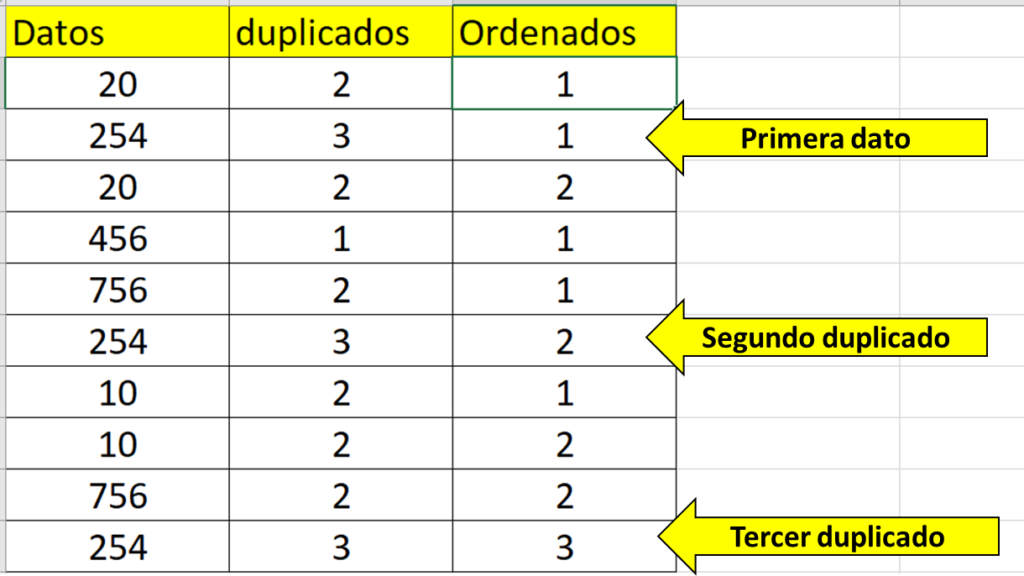
Cómo encontrar todos los duplicados en una columna específica
Este artículo le enseñará cómo encontrar todos los duplicados en una columna específica.
Las filas duplicadas son un problema común al importar datos, pero afortunadamente hay una manera fácil de encontrarlas. Puede usar la palabra clave DISTINCT en SQL para deshacerse de todos los duplicados.
La consulta SQL a continuación devolverá todas las filas con valores duplicados en la columna «Nombre de la columna».
Cómo encontrar todos los duplicados de una cadena en particular dentro de columnas o filas
La forma más usual de encontrar duplicados es emplear la función de “dobles”. Sin embargo, también hay otras formas que se pueden utilizar.
1) Encuentra duplicados usando la función “dobles”:
=SUMAPRODUCTO((DISTINCTCOUNTIF()>1))
2) Encuentre duplicados usando las funciones integradas de Excel:
=ÍNDICE(B3:B10,COINCIDIR(«*»&D3,B3:B10))


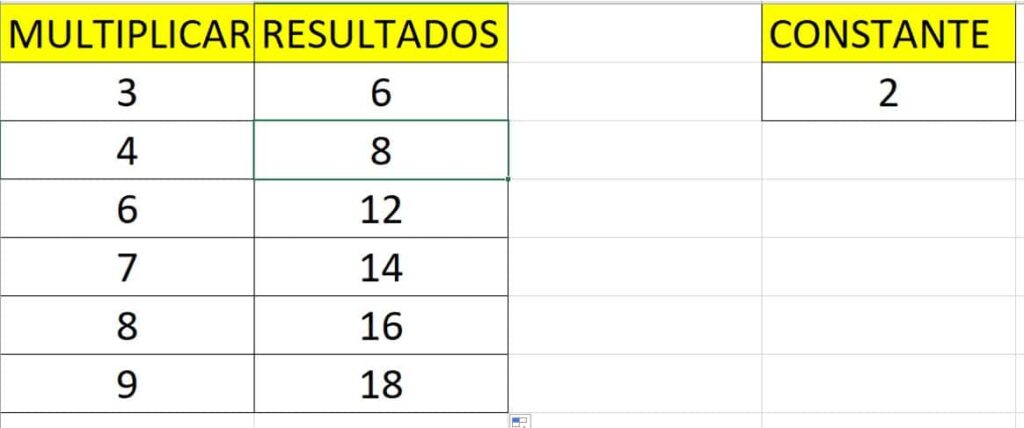

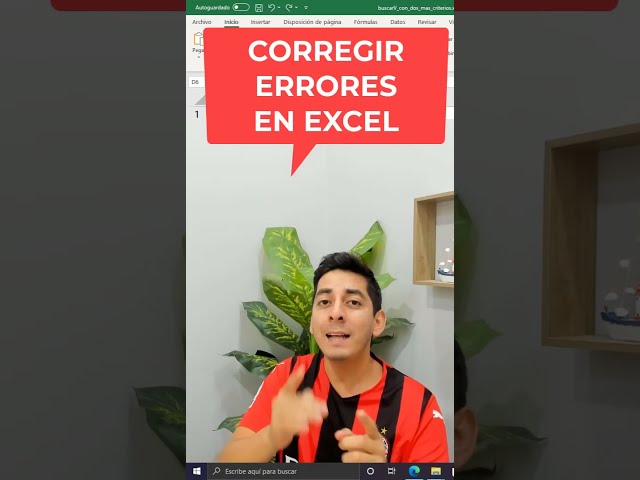
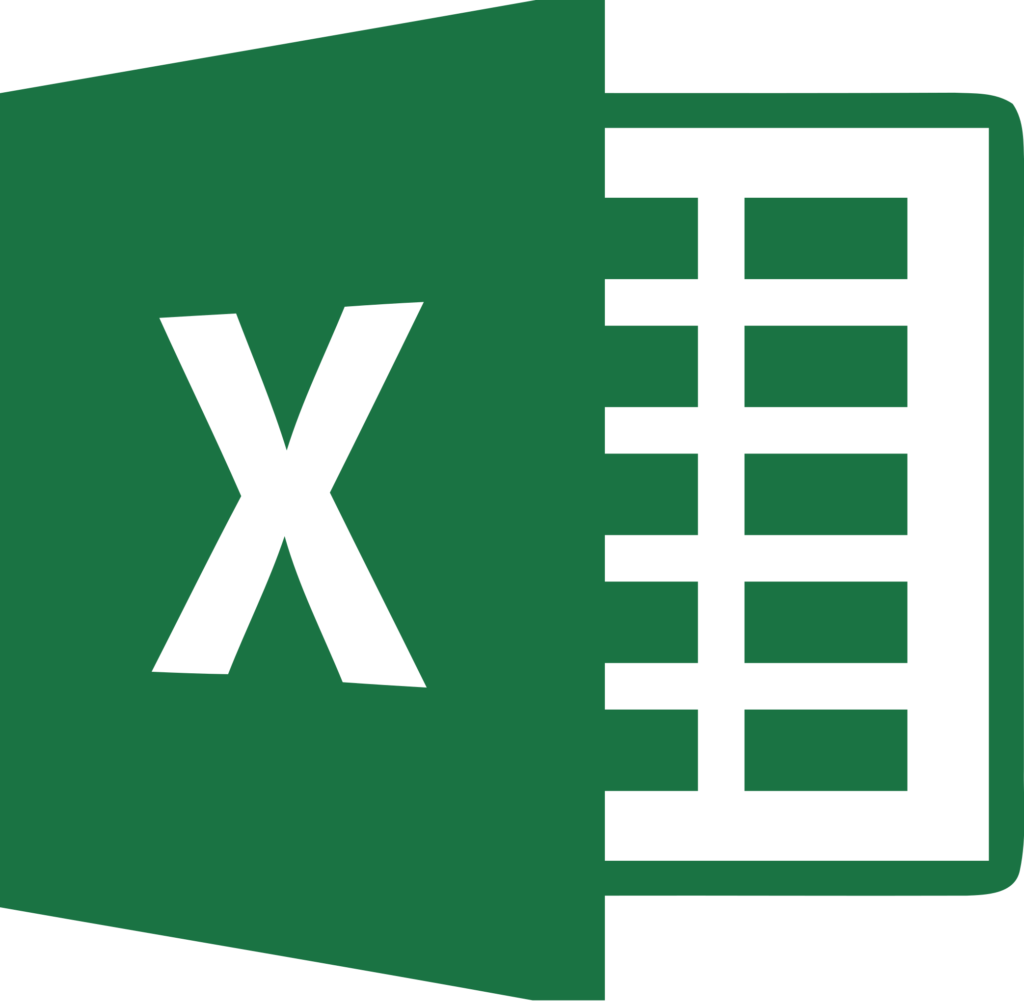
Responses